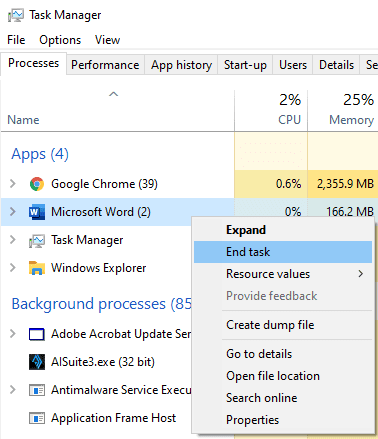Si votre ordinateur fonctionne lentement ou produit beaucoup de chaleur, il est probable qu'au moins un programme monopolise les ressources de votre système. Selon les ressources monopolisées, les symptômes exacts du problème peuvent varier, mais si une ressource est monopolisée, d'autres programmes peuvent s'exécuter lentement.
Les symptômes de l'accaparement des ressources
Les ordinateurs disposent de cinq ressources principales: CPU, mémoire, disque, réseau et GPU. L'UC ou l'unité centrale de traitement est le processeur central de l'ordinateur. Si le processeur est fortement sollicité, d'autres programmes et l'ensemble du système d'exploitation peuvent commencer à s'exécuter lentement. De plus, le processeur peut produire beaucoup de chaleur, ce qui accélère vos ventilateurs de refroidissement.
La mémoire de votre ordinateur est également connue sous le nom de RAM, elle est utilisée pour stocker les données dont le système d'exploitation et les programmes actifs ont besoin pour s'exécuter. Si une application utilise trop de RAM, certains programmes peuvent finir par avoir leurs données expulsées de la RAM. Cela peut ralentir le chargement ou la réouverture de ces applications si elles ont été réduites, dans certains cas, cela peut également entraîner le blocage des applications.
Le disque est le stockage à long terme ou le disque dur de votre ordinateur. Si une application monopolise l'utilisation d'un disque dur, les autres applications essayant d'utiliser ce disque dur seront très lentes car elles ne peuvent pas lire ou écrire activement des données tant que le disque n'est pas libre pour de nouvelles demandes.
L'utilisation du réseau est l'utilisation de votre connexion réseau. La mesure en pourcentage n'est pas une mesure de l'utilisation du réseau de votre appareil par rapport à votre vitesse de téléchargement Internet, mais plutôt une mesure de la vitesse à laquelle votre carte réseau peut transmettre des données. Par exemple, si une carte réseau peut transmettre des données jusqu'à 1000Mb/s mais que vous n'avez qu'une vitesse de téléchargement de votre FAI de 100Mb/s, vous n'atteindrez jamais que 10% d'utilisation. Cela signifie qu'il est très peu probable que vous atteigniez 100% même lorsque votre connexion réseau est accaparée par une seule application. Si votre connexion réseau est monopolisée, vous verrez probablement d'autres applications ralentir le chargement des données à partir d'Internet.
Le GPU ou l'unité de traitement graphique est responsable de la gestion des tâches graphiques telles que le rendu de votre bureau, de vos applications et de vos jeux vidéo. Si votre GPU est accaparé, il produira probablement beaucoup de chaleur. Cependant, il est peu probable que vous voyiez beaucoup d'impact sur les performances, car les ordinateurs sont très intelligents pour déterminer quelles applications ont besoin d'un accès prioritaire au GPU. Vous pouvez parfois remarquer que certaines tâches graphiques intensives s'exécutent lentement lorsque le GPU est soumis à une charge importante, mais cela ne se produit généralement pas en dehors de l'application qui monopolise activement le GPU.
Comment identifier les applications qui monopolisent les ressources système
L'identification de l'application ou des applications monopolisant les ressources système est généralement assez simple à l'aide de l'outil Windows par défaut « Gestionnaire des tâches ». Pour ouvrir le Gestionnaire des tâches, appuyez sur le raccourci clavier Ctrl + Shift + Esc.
Le gestionnaire de tâches doit s'ouvrir avec sept onglets disponibles en haut: Processus, Performances, Historique des applications, Démarrage, Utilisateurs, Détails et Services.
Astuce: Si vous ne pouvez pas voir ces onglets, vous êtes peut-être dans la vue simplifiée. Cliquez sur la flèche "Plus de détails" dans le coin inférieur gauche pour ouvrir la vue complète du Gestionnaire des tâches.
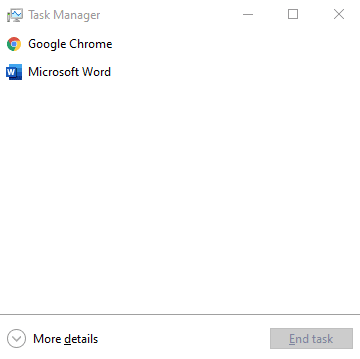
Pour identifier les applications qui monopolisent les ressources système, vous souhaitez ouvrir l'onglet « Processus ». Ici, vous pouvez voir une colonne pour chacune des ressources système mentionnées précédemment et les statistiques d'utilisation pour chaque application.
Astuce: Si vous ne pouvez pas voir toutes les colonnes de ressources système mentionnées, cliquez avec le bouton droit sur les en-têtes de colonne et cochez les ressources manquantes.
Vous pouvez cliquer sur chacun des en-têtes de colonne pour trier les applications par utilisation des ressources, par ordre croissant ou décroissant. En triant les colonnes par ordre décroissant, vous pouvez voir si des applications utilisent une quantité inhabituellement élevée de ressources système.
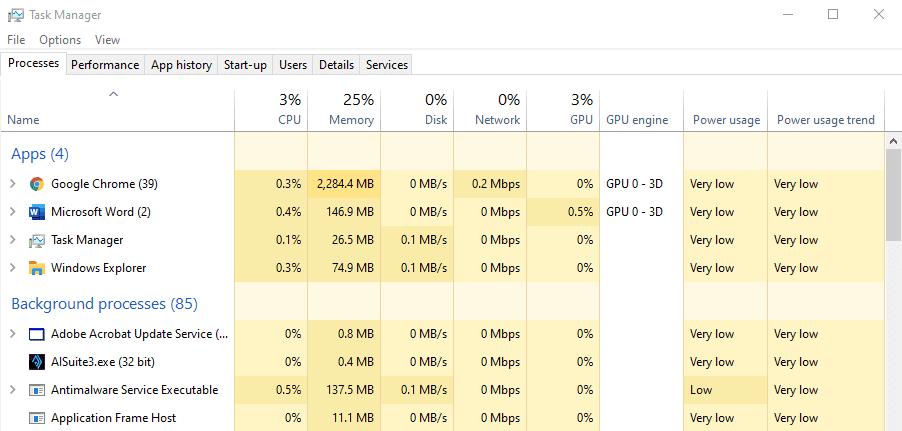
Comment gérer une application qui monopolise les ressources
De manière réaliste, pour obtenir les meilleures performances d'une application, vous souhaitez qu'elle puisse utiliser au mieux au moins une des ressources système, à l'exception de la RAM. Par exemple, un outil antivirus analysera votre disque dur, s'il n'utilise pas la plupart ou la totalité de la vitesse de lecture du lecteur, alors il ne fonctionne pas aussi vite qu'il pourrait l'être. Si un jeu vidéo n'utilise pas 100% de votre GPU, alors vous n'obtenez pas la fréquence d'images ou la qualité la plus élevée possible.
De toute évidence, si une application monopolise une ressource système, l'accès à cette ressource est restreint pour les autres applications, ce qui peut entraîner un ralentissement du système. Si cet accès est nécessaire et que vous souhaitez accélérer d'autres processus, vous pouvez envisager de mettre fin à la tâche de monopolisation des ressources en cliquant dessus avec le bouton droit et en sélectionnant « Terminer la tâche ».
Astuce: Soyez prudent lorsque vous terminez les tâches. La fin des tâches système peut provoquer le blocage de Windows. Mettre fin à d'autres tâches telles que Microsoft Word peut également entraîner une perte de données si vous n'avez pas enregistré - réfléchissez toujours avant de terminer une tâche !